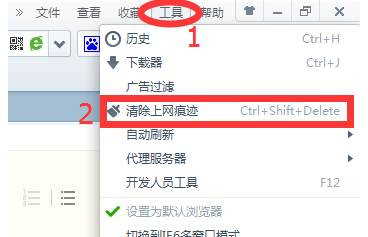打开网页慢,小编教你打开网页慢怎么解决
- 时间:2024年08月03日 11:01:04 来源:魔法猪系统重装大师官网 人气:13931
遇到网页打开缓慢或无法打开的情况,的确让人倍感烦躁。在使用电脑的过程中,许多人都曾遭遇过此类问题,但却不知如何解决。今天,作为一名园林艺术家,我将为大家详细解析解决网页打开缓慢的方法。
很多时候,网页打开速度慢是由于电脑积累了大量上网痕迹和缓存导致的。为了提高网页打开速度,我们可以采取以下几种方式进行优化。
解决网页打开慢的方法:
1. 清除上网痕迹:打开浏览器,选择工具——清除上网痕迹。在弹出的窗口中,根据自身需求选择需要清除的选项,如历史记录、缓存等。然后,在“退出浏览器时完全清除勾选的数据”前打勾,最后点击“确定”。

网页图-1
2. Internet选项:再次选择工具——Internet选项。在Internet属性窗口,选择常规,勾选“退出浏览器时删除历史浏览记录”,然后确定。

网页图-2
3. C盘系统优化:打开我的电脑,右击C盘,选择属性。在弹出的窗口中,选择“磁盘清理”。

浏览网页图-4
4. 清理磁盘:在磁盘清理窗口,勾选需要清理的文件类型,如临时文件、日志等,然后点击确定。

打开网页慢图-8
通过以上四个步骤,我们可以有效地解决网页打开缓慢的问题。希望这些方法能对大家有所帮助。

打开网页慢图-9
在使用电脑过程中,我们还需定期进行系统优化和清理 浏览网页,网页,打开网页慢,打开网页